怎样用boot.wim制作winpe???
安装WinPE,需要新建一个文件夹命名为"sources",把boot.wim放到这个文件夹中。还需把安装镜像中的"bootmgr"这个文件和"boot"这个文件夹一同复制到与"sources"同目录下,然后你可以用Nero Burning制作一个iso镜像就OK了。
安装盘里的那个是不行的,只有WAIK和OKP里的才可以
安装盘里的那个是不行的,只有WAIK和OKP里的才可以
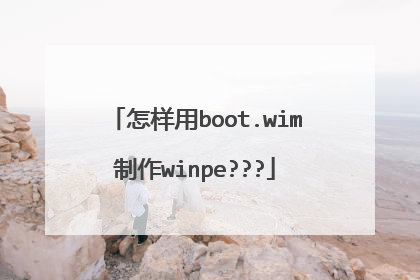
怎么把install.wim改造成pe
下载原版系统镜像进行操作。具体方法如下:1、下载原版系统镜像,提取boot.wim.install.wim,解压boot.wim的分卷1,这就是最基本WinPE环境,再解压install.wim,这个完整的Win7运行环境,新建工作目录BOOT,把Win7的文件拷贝进来,再把WinPE的文件合并并替换同名文件,这就得到一份超级完整的WinPE文件。2、如果用win7的SOFTWARE用来启动WinPE,无法打开Explorer错误提示:因配置标识不正确,系统无法开始服务器。如果用WinPE的SOFTWARE用来启动WinPE,无法启动Explorer,稳定的做法是以win7的SOFTWARE为模版,导入WinPE的SOFTWARE。3、加载DEFAULT,SOFTWARE,SYSTEM,删除所有InteractiveUser,替换C:,D:为X:,替换$windows.bt为空字符。 4、最后修改注册表项即可。
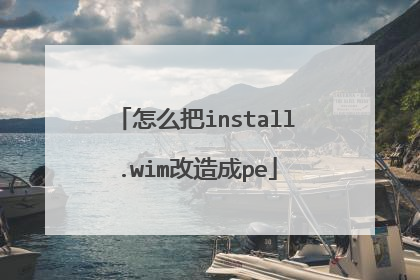
手工打造完美WinPE3.0的步骤
手工一定要注意取材简单,步骤清晰,外表可爱,这样才能激起人们逐步耐心地完成整个手工的过程。下面是我为你带来的手工打造完美WinPE3.0的步骤,希望对你有所帮助。一、具体制作方法:1、把windows7光盘(或光盘镜像)里的sourcesboot.wim文件复制到d:winpesources目录2、在附件提供imgaex目录里右键点击inf文件,选安装。(Imagex 6.0 AIK 封装工具)3、运行cmd,进入imgaex目录。4、imagex /mountrw d:winpesourcesboot.wim 2 d:winpenew (将d:winpesourcesboot.wim镜像映射到d:winpenew目录)5、删除d:winpenew根目录下的setup.exe文件。删除sources文件夹,很重要,可以精简winpe哟。6、imagex /unmount /commit d:winpenew (合并对d:winpenew目录中映像文件的修改,并将其卸载)7、imagex /compress maximum /export “d:winpesourcesboot.wim” 2 “d:winpepe3boot.wim”,把boot.wim分离并重新压缩。7、d:winpepe3boot.wim即为修改后的镜像。这个时候运行这个映像winpe是默认的“命令提示符”窗口。二、制作PE光盘镜像:1. 新建d:winpepe,新建d:winpepesources2. 复制(windows7光盘为X)X:boot目录(包括文件)到d:winpepe复制X:efi目录(包括文件)到d:winpepe复制X:bootmgr文件到d:winpepe复制修改后的boot.wim文件到d:winpepesources(X为windows7光盘符)3. 用UltraISO提取windows7光盘引导文件,保存为windows7.bif4. 用UltraISO将d:winpepe下的目录和文件添加到光盘镜像,加载windows7.bif,保存镜像为PE 3.0.iso三、图像shell(下面内容来自M$)Winpeshl.ini 可控制是否将自定义外壳程序加载到 Windows PE 而不是默认的“命令提示符”窗口。若要加载自定义外壳程序,请创建一个名为 Winpeshl.ini 的文件,然后将它放在自定义 Windows PE 映像的 %SYSTEMROOT%“System32 中。该 .ini 文件必须包含以下部分和项:[LaunchApp]AppPath = %SYSTEMDRIVE%”myshell.exe[LaunchApps]%SYSTEMDRIVE%“mydir”application1.exe, -option1 -option2application2.exe, -option1 -option2将 AppPath 项设置为外壳应用程序的路径。该路径可以是完全限定路径,您也可以使用环境变量(例如 %SYSTEMROOT%“System32”Myshell.exe)来表示该路径。AppPath 项不支持命令行选项。使用 [LaunchApps] 部分运行带命令行选项的应用程序。应用程序按照列出的顺序运行;应用程序的名称及其选项以逗号分隔。当退出“命令提示符”窗口或自定义外壳应用程序时,Windows PE 将重新启动。重要事项:不要编辑 Setupreg.hiv 的 HKEY_LOCAL_MACHINESYSTEMSetup 注册表项中的 CmdLine 值来启动外壳应用程序。CmdLine 的值可调用 Winpeshl.exe,Winpeshl.exe 会执行很多函数,包括调用 Windows PE 中的默认“命令提示符”窗口或您的自定义外壳应用程序。举例:用bsexplorer制作自制版WindowsPE,从网上下载bsexplorer程序,从CMD到imagex目录:imagex /mountrw d:winpesourcesboot.wim 1 d:winpenew,解压bsexplorer后连同文件夹一起放到d:winpenewwindows目录中,把上面建的Winpeshl.ini,里面要指出bsexplorer.exe所在的路径,放到d:winpenewwindowssystem32中。定义:【bs_desktop.ini】这个文件是用来自定义PE的桌面快捷方式的,第一行的 [Desktop CFG file Ver.1] 必须保留。格式:《-ItemBegin-》ItemX=ItemY=Caption=ExeName=IconName=IconNumber=ExeDir=CmdParam=ShowState=《-ItemEnd-》举例:《-ItemBegin-》ItemX=20ItemY=20Caption=资源管理器ExeName=%SystemDrive%Program filesA43A43.exeIconName=%SystemDrive%Program filesA43A43.icoIconNumber=0ExeDir=%SystemDrive%Program filesA43CmdParam=ShowState=NORMAL《-ItemEnd-》参数说明:每一个左边上的图标都是由这样的一段配置生成的,每个图标开头和结尾必须有 《-ItemBegin-》 和 《-ItemEnd-》 , ItemX= 是指图标的横向距离,默认第一列为 20 ,第二列为 100 ,第三列为 180 ,以此类推(每下一列的值都比前一列增加 80 ,这是默认的设置,可以自由修改,但这是最好的设计了)。 ItemY 和 ItemX= 一样,但指的是横向坐标(即行数)。 Caption 填什么都可以,支持中文,是图标下的名称文字。 ExeName则是目标文件或程序的路径(要求包括扩展名,可以不是绝对路径。允许使用系统变量)。 IconName 是此快捷方式的图标路径, IconNumber 是此图标文件中的第几个图标,默认为 0 。 ExeDir 是此文件或程序的运行路径。 CmdParam 是专门应用于这个程序的启动(命令行)参数(例如 Nero StartSmart Essentials 的启动参数是 -ScParameter=8 ),大部分大型软件都有用到。 ShowState 是目标的显示方式,默认为 NORMAL ,在此参数下打开窗口不会有任何变化,仍然是原样。【bs_logon.ini】这个文件是用来自定义PE的登录方式的,这里只讲解 [Shell] 部分, [Shell] 此行必须保留。格式:=举例:BS图形界面=%SystemDrive%Program FilesBsExplorerexplorer.exe参数说明: = 之前的内容为登陆框下拉菜单中的显示文字(允许空格和汉字),之后的内容为一个PE Shell的路径,其实就是一个可执行程序,但是如果只打开一个普通应用程序的话就不会打开桌面,当此程序结束时会退回登录对话框。无论 [Shell] 下面的.内容你删去了什么,举例中的那行一定要保留,否则下拉菜单中不会出现 BS图形界面项,自然也无法进入桌面了。【bs_qlaunch.ini】这个文件是用来自定义PE的快速启动栏的,第一行的 [QLaunch CFG file Ver.1] 必须保留。格式:《-ItemBegin-》Caption=ExeName=IconNumber=《-ItemEnd-》举例:《-ItemBegin-》Caption=显示桌面ExeName=@ShowDesktopIconNumber=20《-ItemEnd-》参数说明:与 bs_desktop.ini 文件一样,就是参数少了点。【bs_menuimg.bmp】这个文件中保存着需要用到的一些常见的小程序图标(16×16),此文章中所有的 IconNumber= 都指向这里,所以比较重要。第一个编号为 0,第二个编号为 1 ,以此类推,您可按照16×16的大小添加或修改图标。【bs_explorer.ini】这个文件中只有几个需要特别讲解的地方:DesktopBkgndText= 显示在桌面右下角的文字,颜色默认为白色,可自由修改,值为空时会显示一段版权说明。DesktopTextColor= 规定了桌面上的文字颜色,格式为十六进制颜色数值,默认为 $00ffffff 。DesktopTextBkColor= 规定了桌面上的文字的背景色,格式为十六进制颜色数值,默认为 $ffffffFF 。其它可能有用的参数(不做详细解释):NoCheckFiles= 不检查文件,默认为 YES 。NoStartMenuIcon= 无开始菜单图标,默认为 NO 。NoStartMenuMargin= 无开始菜单边缘空白,默认为 NO 。NoDesctopIcon= 不显示桌面快捷方式,默认为 NO 。NoQlaunchBar= 不显示快速启动栏,默认为 NO 。【BS_START.INI】这个文件是最重要的!它规定了开始菜单中的内容。格式:《-ItemBegin-》ShowInAutorun=EnableInAutorun=ParentItem=Caption=ExeName=IconNumber=ExeDir=ShowState=《-ItemEnd-》举例:《-ItemBegin-》ShowInAutorun=YESEnableInAutorun=YESParentItem=officeCaption=WordExeName=%SystemDrive%program filesOffice97WORD.EXEIconNumber=45ExeDir=%SystemDrive%program filesOffice97ShowState=NORMAL《-ItemEnd-》参数说明:ShowInAutorun= 和 EnableInAutorun= 两项好像基本在我的自定义实验中并没有什么用处,所以不做讲解。大部分参数都与以上介绍的几个文件相同,ParentItem= 是指向此快捷方式放入哪个文件夹(如果要放到开始菜单的根目录下的话,就需要写入 root )。建立文件夹的格式为:《-ItemBegin-》ShowInAutorun=YESEnableInAutorun=YESParentItem=programsCaption=Office 97MenuId=office《-ItemEnd-》MenuId 是一个唯一的标识,普通快捷方式的 ParentItem= 指向的就是这里。同样需要特殊说明的是建立分隔线,格式为:《-ItemBegin-》ShowInAutorun=YESEnableInAutorun=YESParentItem=rootCaption=-《-ItemEnd-》同样, ParentItem= 的值属性同上(译为:“母物品”)。imagex /unmount /commit d:winpenewimagex /compress maximum /export “d:winpesourcesboot.wim” 1 “d:winpepe3boot.wim”然后把boot.wim放到d:winpepesources中,用Ultraiso制作ISO文件(步骤同上)。至此,一个完美的WinPE3.0就制作完成了,用户可以把制作好的WinPE3.0安装在Windows系统内,这样一来,系统遇到紧急故障时就可以通过这个来进行修复了。

用win10的iso系统里自带的boot.wim 怎么自制win10 x64 PE
准备工具:1、老毛桃装机版u盘; 2、win10技术预览版系统安装包。安装步骤:第一步将制作好的老毛桃u盘插入电脑usb接口,重启电脑,等到屏幕上出现开机画面后按快捷键进入到老毛桃主菜单页面,选择“【02】运行老毛桃Win8PE防蓝屏版(新电脑)”,回车确认,如下图所示: 第二步进入pe系统桌面后,鼠标左键双击打开老毛桃PE装机工具。在工具主窗口中,点击“浏览”按钮,如下图所示: 第三步随后会弹出一个窗口,我们打开u盘目录,选择之前准备的win10系统安装文件,然后点击“打开”将其添加进来,如下图所示: 第四步返回到工具主窗口中,在磁盘分区列表中选择C盘作为系统盘,接着点击“确定”按钮即可,如下图所示: 第五步此时会弹出一个询问框,提示用户将执行还原操作,在这里建议大家采用默认设置,只需点击“确定”按钮进行下一步,如下图所示: 第六步 完成上述操作后,程序便会开始释放系统镜像文件,我们只需耐心等待即可。如下图所示:

如何打造自己的pe呢?微软官方WinPE的制作流程
临近年关,工作压力辣么大,大家是不是应该手下留情点啊,让小编也轻松两天能在上班的时候耍耍《守望先锋》什么的(不是,总编您听我说,我的意思是想咱们的公众号来点新鲜的内容,不要整天系统系统啥的,太技术流),唉,还是太年轻,太天真了!你们这些懒惰的家伙,真是够了啊,明天是不是想让小编把做好的爱好者版WinPE盘快递给你们啊?算了,既然总编碰巧看到,又有好多小伙伴想要学习微软官方PE的制作流程,小编只能继续码字了!想要制作微软官方纯净版的WinPE,首先就需要去微软网站,根据自身的需求选择下载对应的Windows 评估和部署工具包(下载地址: https://developer.microsoft.com/zh-cn/windows/hardware/windows-assessment-deployment-kit#winADK )。工具下载软件并不大,仅1.4MB左右,运行后会提示是直接安装在电脑中还是单独下载。如果是在正在使用的电脑上制作PE维护盘,就选上面的安装,需要分享或在其他电脑上安装的话,就选下面的。随后的选项“Windows预安装环境(Windows PE)”是一定要勾选的,至于其他的工具看个人喜好了。之后就进入漫长的安全下载安装时间,2.9GB左右的文件对网速是个不小的考验,建议晚上睡觉前准备好下载工作,明天再进入制作维护的盘的环节。全部完成后会询问时候“启动‘开始指南’”,想学习技术及相关命令的朋友可以研读一下,也可以没事的时候去微软官网翻阅教程(页面地址: http://technet.microsoft.com/zh-cn/library/hh825110.aspx ),没事多看看, 以后也会像小编一样成为电脑技术流派的选手哦。现在点击开始菜单,在“Windows Kits”程序组下,找到“部署和映像工具环境”,以管理员身份运行,随后出现命名提示符界面,开始制作流程吧!因为涉及较多命令操作,建议大家在利用电脑微信端,用浏览器打开页面将命令完全复制下来,避免代码执行出错。首先输入以下命令开始提取WinPE镜像,此时会刷屏,等出现结果显示后再进行操作。copype amd64 C:WinPE_amd64接下来使用命令加载WinPE镜像Dism /Mount-Image /ImageFile:”C:WinPE_amd64mediasourcesboot.wim” /index:1 /MountDir:”C:WinPE_amd64mount”就会在C盘下生成WinPE的文件夹,如果你想将它存放在其他磁盘位置,将上两段命令中的“C:”更改其其他位置即可,建议直接在各盘符下直接生成WinPE文件夹,不要存放在有中文路径或子文件夹中,容易时命令变得复杂出错。基于之前下载的Windows版本(8.1/10)的WinPE相关文件已经完全提取出来了,此时只要用MakeWinPEMedia /ISO C:WinPE_amd64 C:WinPE_amd64WinPE_amd64.iso在后台制作映像文件,等待执行完毕后,在C:WinPE_amd64文件夹下生成了名为“WinPE_amd64.iso”的WinPE映像了。现在大家只要使用UltraISO(软碟通),选择“启动-写入硬盘映像”功能,将刚才制作好的WinPE_amd64.iso做成启动U盘,纯正的微软WinPE维护盘就算制作成功。也可以在命令窗口使用MakeWinPEMedia /UFD C:WinPE_amd64 X:(X代表U盘盘符)直接制作WinPE维护盘。官方版本的好处就是一个干净,没有任何第三方软件及用第三方工具制作维护盘插入的广告,但它的缺点也非常明显,只能用命令提示符进行操作。大家别怕哦,有关维护、恢复等DISM命令在昨天的内容中已经详细解说了,大家只要照着这个来就行(微软也非常贴心的罗列出所有的命令,大家想添加或删除组件直接复制https://technet.microsoft.com/zh-cn/library/hh824972.aspx#AddDeviceDrivers的命令即可)。如果你觉得只是一个干巴巴的WinPE不给力,少了点什么的话,请参看《装机高手必备软件WimTool的使用方法介绍 》,利用WimTool软件为咱们制作好的ISO增加各种维护系统时需要的软件工具。

